1、本文以 8G金士顿 U盘(证额诹浮芯片主控类型sk6211)为例讲解U盘量产过程。1. 将U盘插上电脑usb接口,运行chipgenius,检测主控芯片类型,得知其芯片类型为sk6211.注意:某些金份序鳄垴士顿的芯片不一定是sk6211,也有可能是类似于安国等。
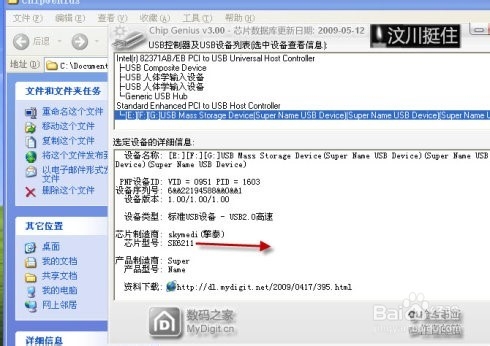
2、已经得知主控芯片为sk6211,就可以运行sk6211汉化版程序,点击图中标记的程序。
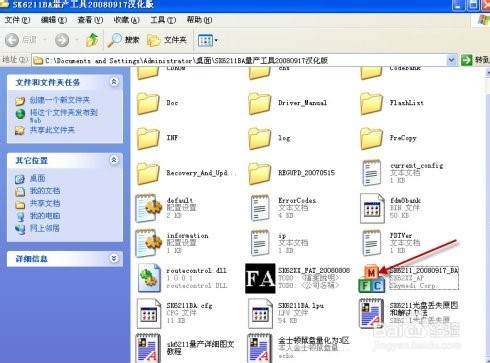
3、sk6211汉化版运行后,会自动检测U盘,并在软件最下方显示其位置,比如下图中是“8”。

4、点击“耩撞苏粪参数设定”,出现“环境设置”的窗口,点击密码旁边的“开启”,输入密码,一般默认是“123456”(注:不含冒号)。
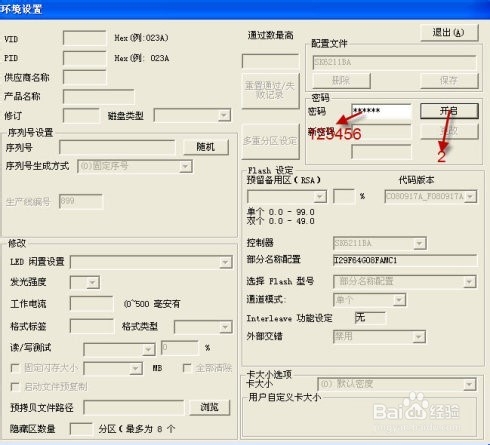
5、在弹出的新窗口中,选择“选择flash型号”以及“多重分区”。

6、在多重分区豹肉钕舞设置的窗口中根据自己需要两个普通分区的大小,默认是单普通分区,在cdrom的选项中选择iso镜像文件的路径,并把“启动光驱启动功能”打勾。
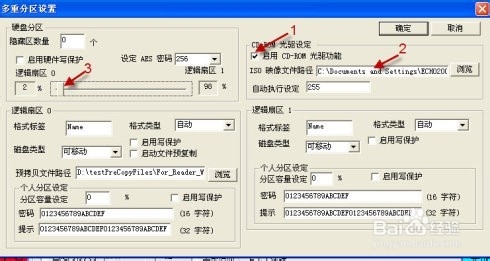
7、选择好后,确定-保存,会返回上级的菜单,再确定-保存,最后返回最初始菜单,点击“量产”,这时等待量产工作的完成。
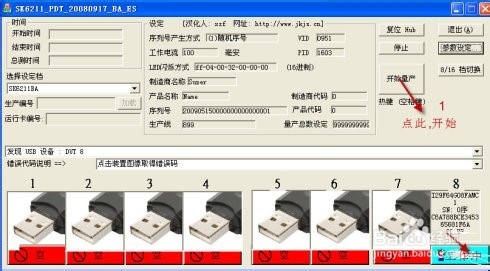
8、量产工作提示完成后,按提示拔出U盘。
9、如何判断U盘量产是否成功?需要电脑插上U盘,电脑重启后选择usb rom启动,看电脑能否从该量产盘启动。